PowerPoint sununuzda tüm köprü metninin rengini sistematik olarak değiştirebilirsiniz.
-
Tasarım sekmesinin Çeşitlemeler grubunda renk çeşitlemeleri galerisini açan aşağı oku seçin:
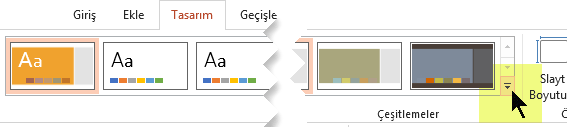
-
Açılan menüden Renkler'i seçin ve ardından menünün altındaki Renkleri Özelleştir'e tıklayın.
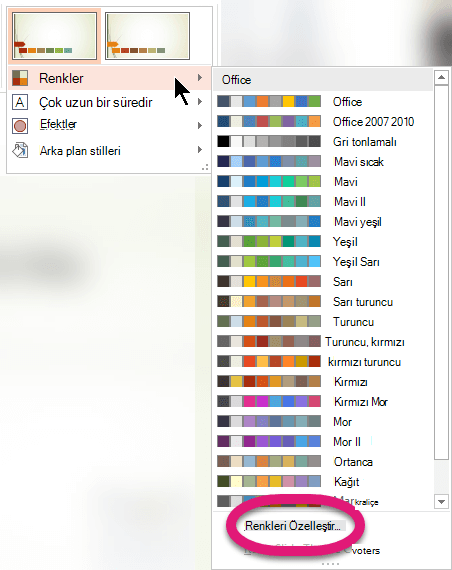
Yeni Tema Renkleri Oluştur iletişim kutusu açılır.
-
Yeni Tema Renkleri Oluştur iletişim kutusunda Tema renkleri’nin altında aşağıdakilerden birini yapın:
-
Köprü metninin rengini değiştirmek için Köprü'nin yanındaki oka tıklayın ve bir renk seçin.
-
izlenen köprü metnin rengini değiştirmek için , İzlenen Köprü'nin yanındaki oka tıklayın ve ardından bir renk seçin.
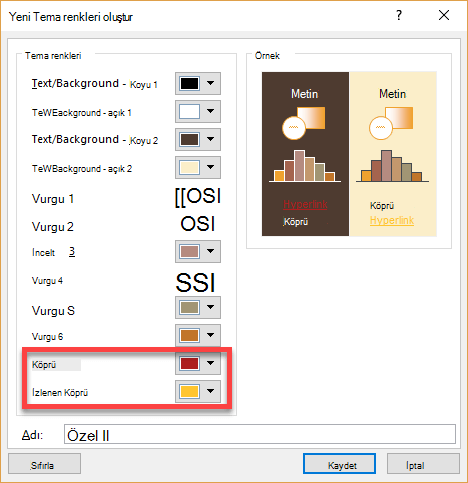
İpucu: Ek renk seçenekleri için Diğer Renkler'e tıklayın.
-
-
Kaydet'e tıklayın.
PowerPoint 2016 ile başlayarak, doğrudan metin rengi denetimini kullanarak tek bir köprünin rengini de değiştirebilirsiniz. Daha fazla bilgi için bkz. Slayda köprü ekleme .
-
Biçim menüsünde Tema Renkleri'ni seçin.
Tema Renkleri Oluştur iletişim kutusu açılır.
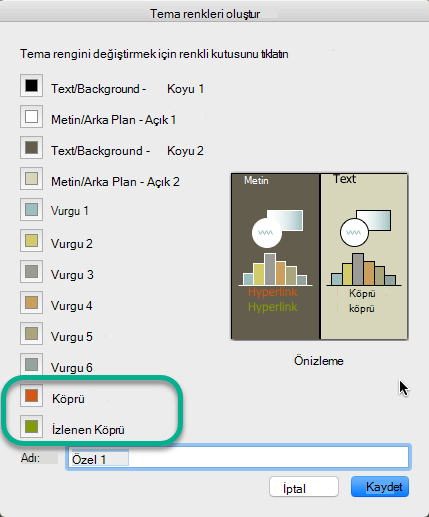
-
Tema Renkleri Oluştur iletişim kutusunda, bu renk ayarını değiştirmek için Köprü veya İzlenen Köprü'nin yanındaki renkli kutuyu seçin.
Renkler iletişim kutusu açılır.
İletişim kutusunda, istediğiniz rengi seçmek için farklı yollar sağlayan birkaç sekme vardır: renk tekerleği, kaydırıcı çubukları, renk paleti veya kalem.
-
Bir renk seçin. Hemen Tema Renkleri Oluştur iletişim kutusuna yansıtılır.
-
Renkler iletişim kutusunu kapatın ve ardından Tema Renkleri Oluştur iletişim kutusunda Kaydet'e tıklayın.










